Presentaties zijn een onmisbaar onderdeel van het werkende leven. Vaak heb je echter weinig tijd en niet de gelegenheid om een presentatie grondig voor te bereiden. Dit is waar Tome om de hoek komt kijken: een baanbrekende tool waarmee je in minder dan een minuut een professionele presentatie kunt maken met behulp van kunstmatige intelligentie (AI). In deze stap-voor-stap gids leer je hoe je het beste uit Tome kunt halen om je presentaties te maken zonder dat het je veel moeite kost.
Belangrijkste bevindingen
- Tome is een gebruiksvriendelijke tool die AI-technologie gebruikt om presentaties te maken.
- Je kunt snel en eenvoudig een onderwerp invoeren en Tome genereert automatisch inhoud en afbeeldingen.
- De integratiemogelijkheden met andere AI-tools zoals DALL-E breiden de functionaliteit uit.
- Het is mogelijk om presentaties aan te passen en ze als zwart-wit afbeeldingen te gebruiken.
Stap-voor-stap handleiding
Stap 1: Registreren bij Tome
Voordat je kunt beginnen met het maken van je presentatie, moet je je registreren bij Tome. Ga naar de website van Tome en klik op "Ontvang het gratis". Log vervolgens in met je Google-account.
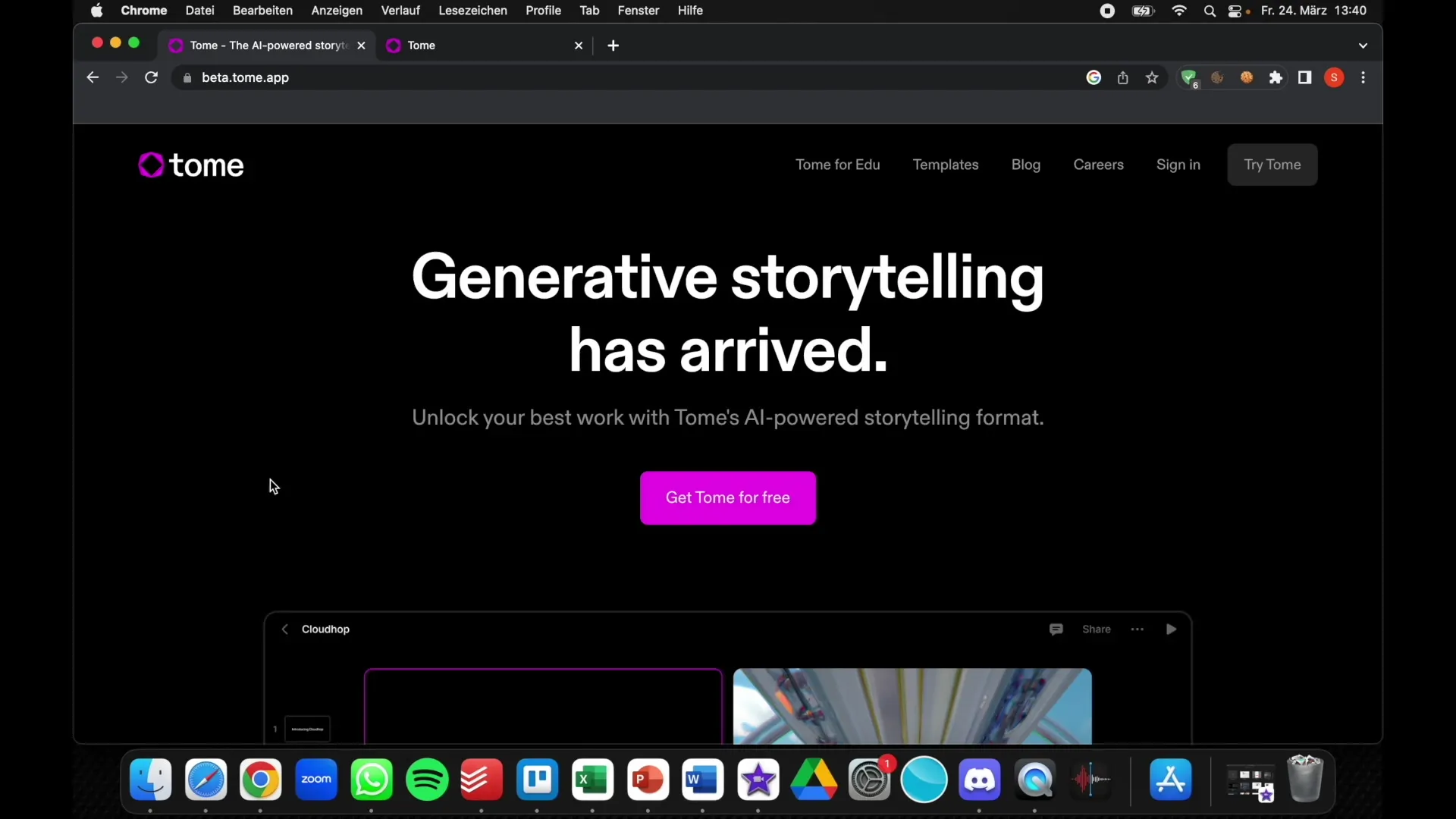
Stap 2: Selecteer een sjabloon
Je komt nu in het hoofdoverzicht van de tool, waar je verschillende sjablonen kunt bekijken. Je kunt door deze sjablonen bladeren, maar dit is vaak niet nodig omdat Tome een sjabloon op maat maakt voor jouw presentatie.
Stap 3: Voer je thema in
Om een presentatie te maken, klik je op de hoofdknop in de rechterbovenhoek. Hier kun je het onderwerp van je presentatie invoeren. Als je niet precies weet wat je moet schrijven, geen zorgen! Je kunt gewoon een onderwerp als "Bitcoin" intypen en Tome doet de rest voor je.
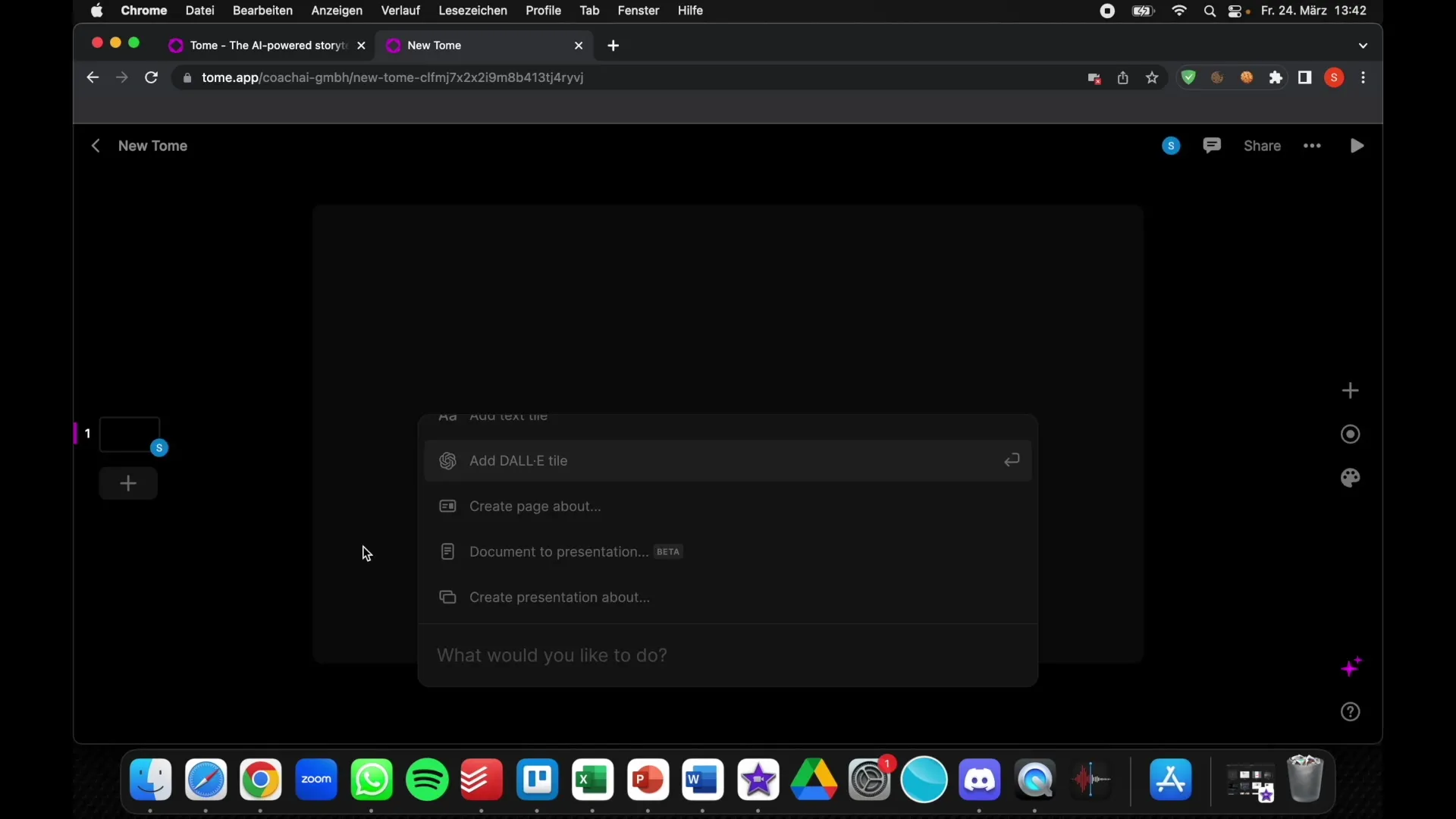
Stap 4: De magie van AI-generatie
Nadat je je onderwerp hebt ingevoerd, begint Tome meteen met het maken van een presentatie. Binnen een paar seconden zie je een complete presentatie met inhoud en afbeeldingen die automatisch worden gegenereerd door een AI. Met deze indrukwekkende technologie kun je je presentatie snel en professioneel maken.
Stap 5: Pas de inhoud aan
Als je niet tevreden bent met de door AI gegenereerde presentatie, kun je de inhoud en afbeeldingen bewerken. Klik gewoon op de tekstelementen of afbeeldingen om aanpassingen te maken. U kunt bijvoorbeeld de tekst in het Duits vertalen of de afbeeldingen aanpassen.
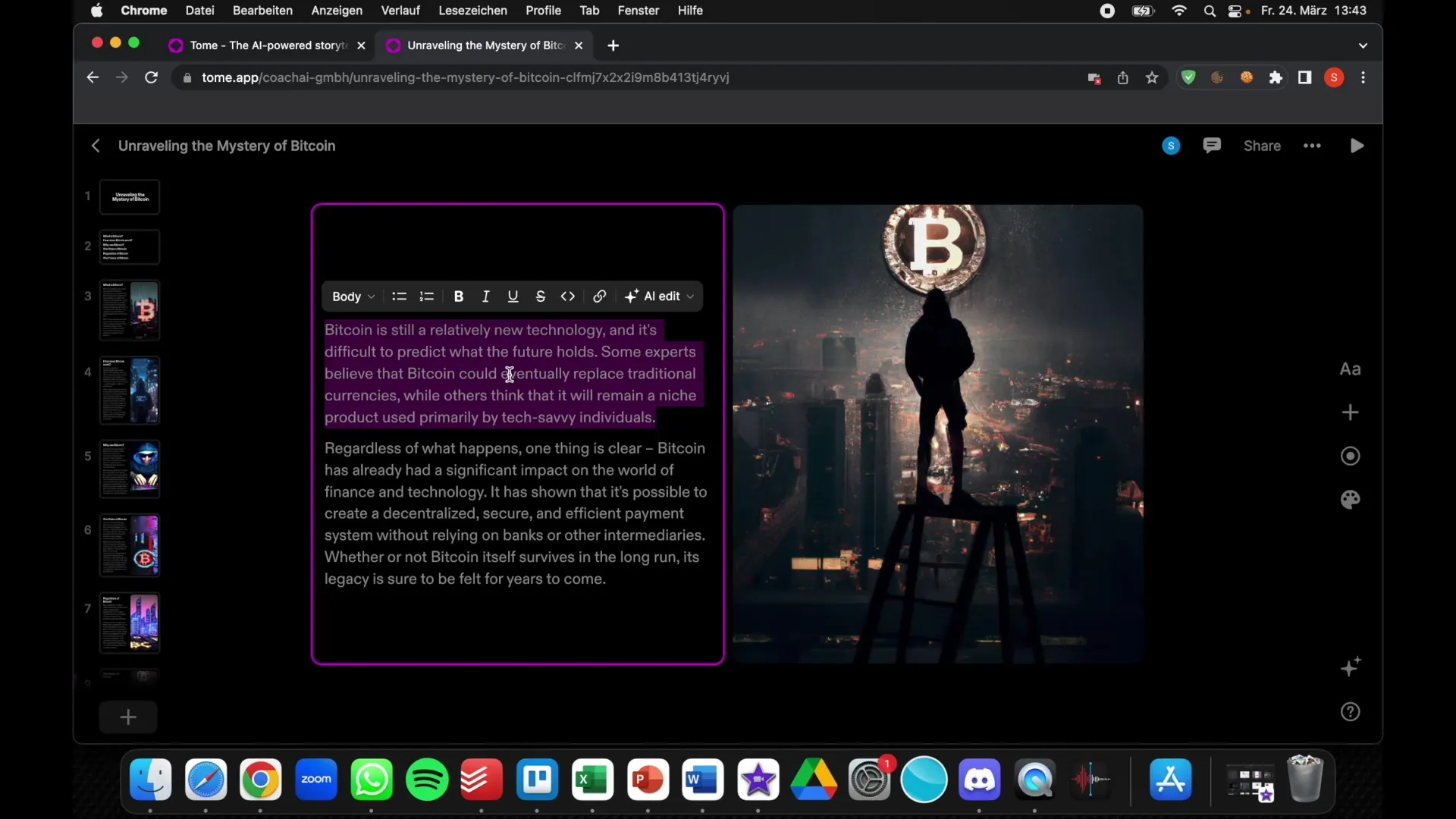
Stap 6: DALL-E gebruiken voor afbeeldingen
Een indrukwekkende functie van Tome is de mogelijkheid om AI-gegenereerde afbeeldingen te integreren via DALL-E. Klik op de afbeeldingen en ga naar de DALL-E-instellingen om de opdrachten voor het maken van de afbeeldingen te bekijken en eventueel te vervangen door je eigen ideeën. Dit geeft je creatieve vrijheid voor het ontwerp van de presentatie.
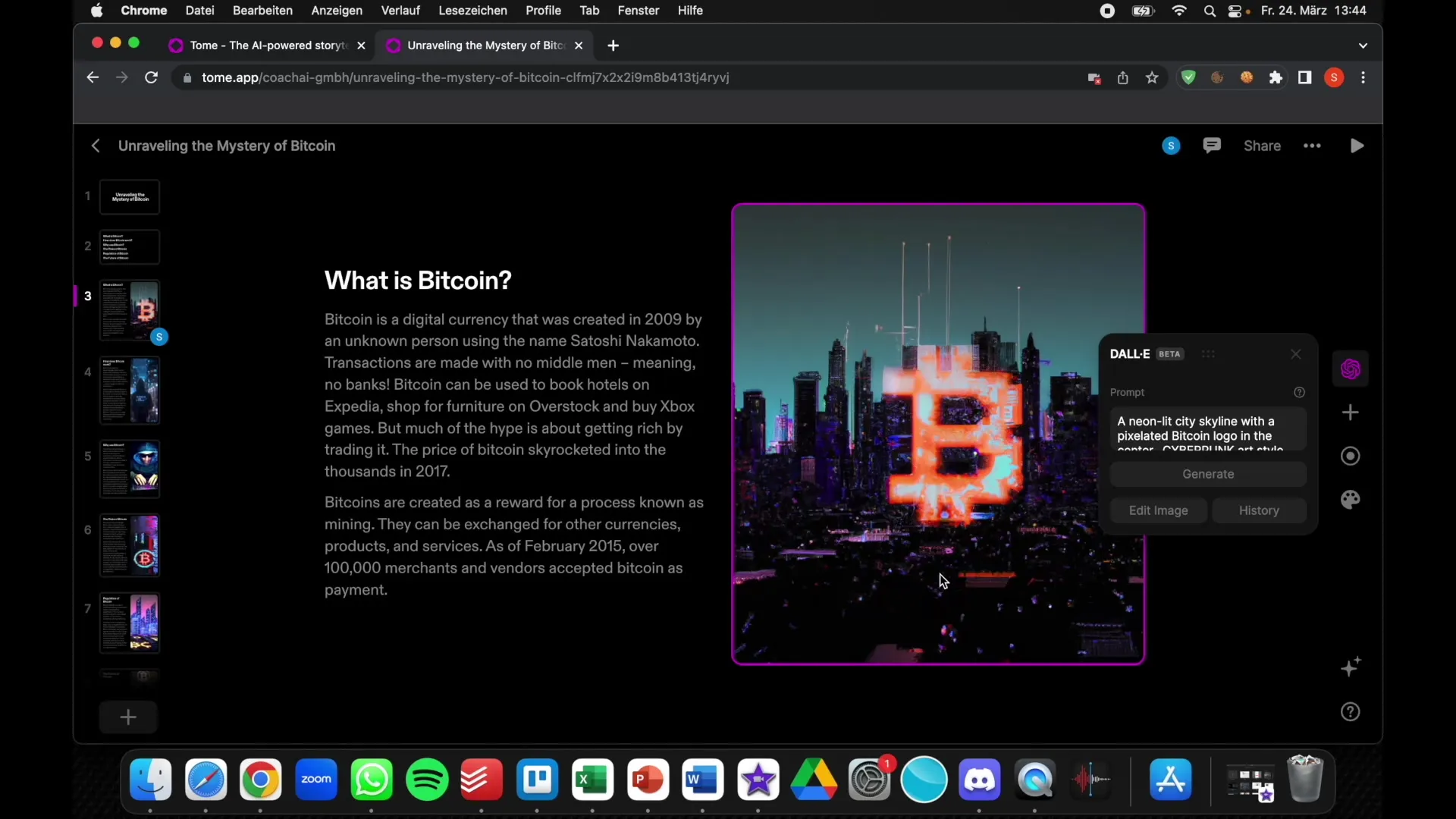
Stap 7: presentatie starten
Als je tevreden bent met de bewerking van je presentatie, kun je deze starten door op de afspeelknop te klikken. Hierdoor wordt je presentatie op een groot scherm weergegeven en kun je gemakkelijk door de dia's navigeren.
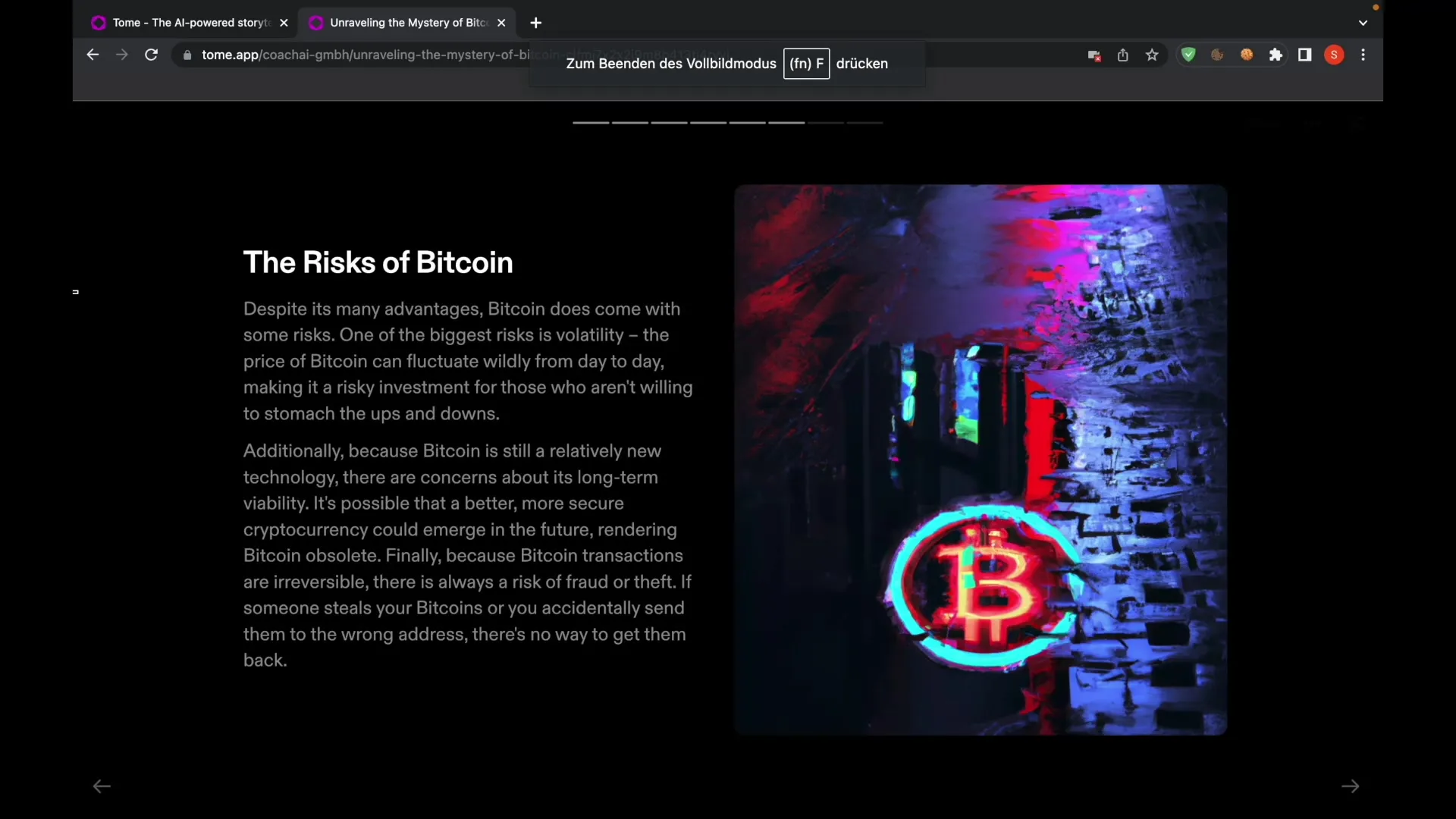
Stap 8: Presentatie live opnemen
Een andere functie die Tome biedt, is de mogelijkheid om een live presentatie uit te voeren. Je kunt een schermopnametool gebruiken om je presentatie op te nemen terwijl je je stem en camera activeert. Zo kun je je presentatie gemakkelijk delen of opslaan.
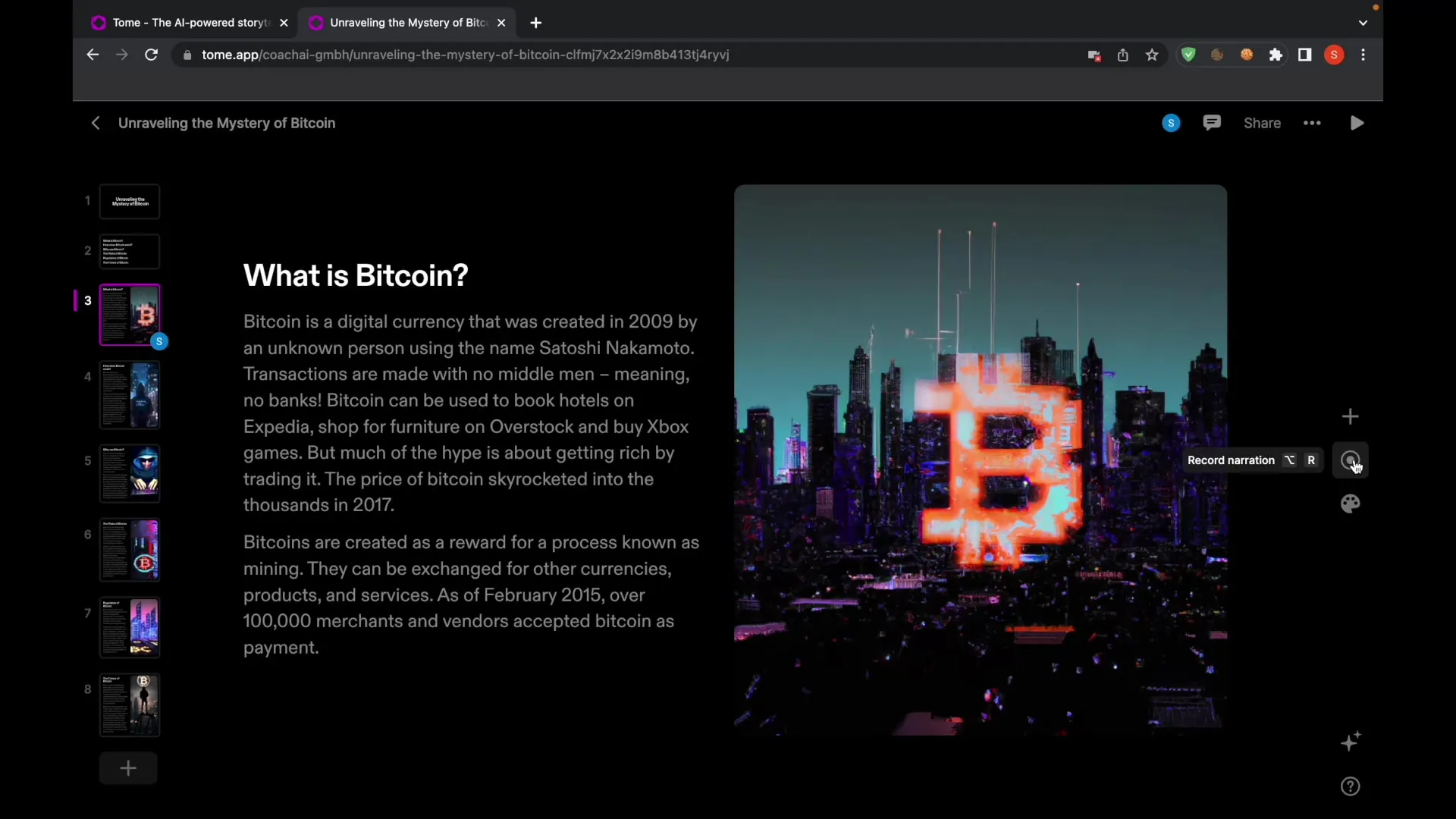
Stap 9: Systematisch testen en feedback krijgen
Nadat je je presentatie hebt gemaakt en eventueel live hebt uitgevoerd, is het raadzaam om feedback van anderen te krijgen. Gebruik deze om je presentatie te verbeteren. Een ander voordeel van Tome is de mogelijkheid om verschillende onderwerpen uit te proberen, dus beperk je niet tot één onderwerp.
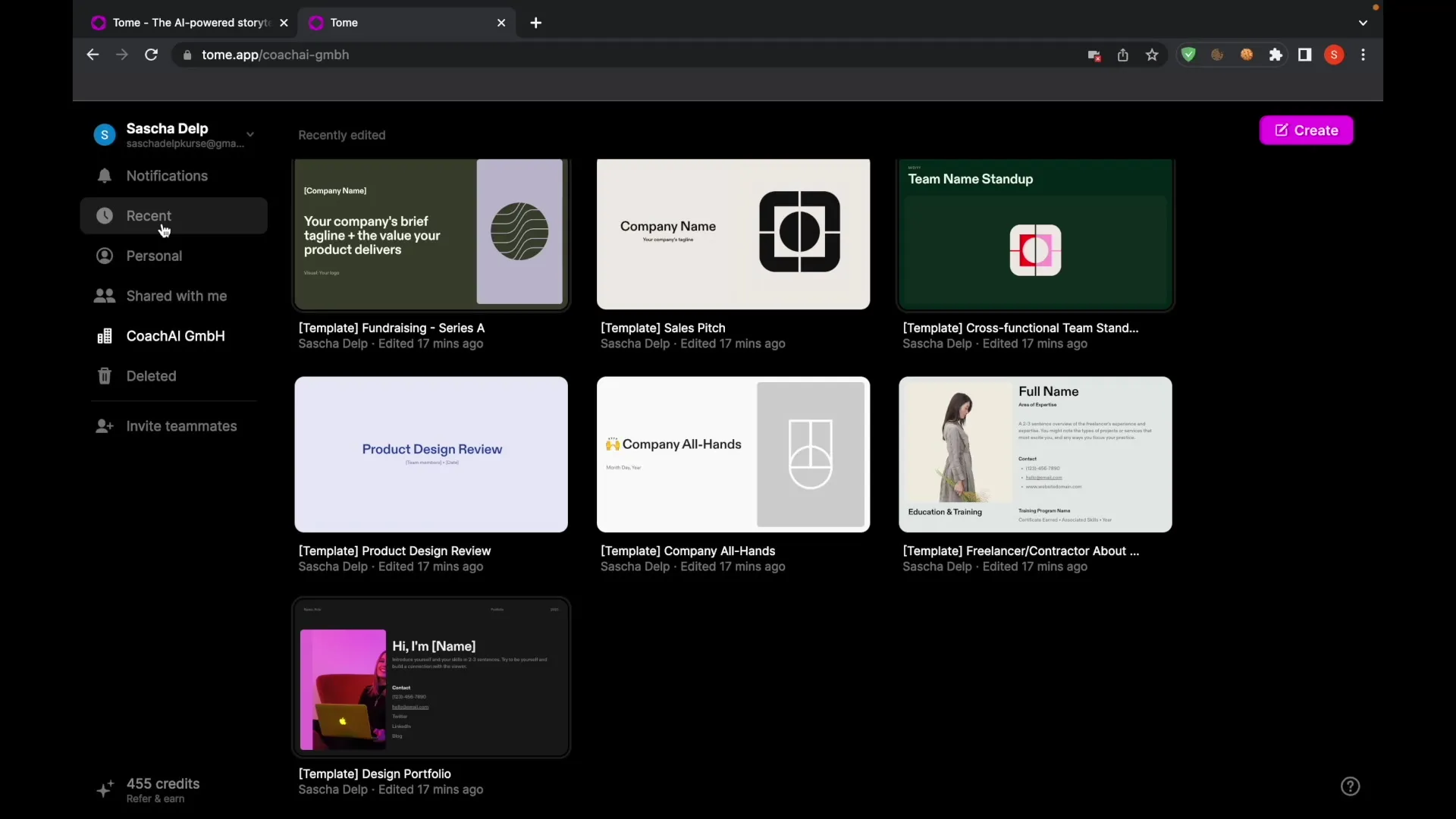
Samenvatting
In deze handleiding heb je geleerd hoe je in minder dan een minuut een professionele presentatie maakt met Tome. Van registratie tot live presentatie - elke stap is eenvoudig te volgen. Gebruik de geïntegreerde AI om je presentaties naar een hoger niveau te tillen en in de toekomst tijd te besparen.
Veelgestelde vragen
Wat is Tome? Tome is een op AI gebaseerde tool voor het maken van presentaties waarmee je snel content en afbeeldingen kunt genereren.
Hoe lang duurt het om een presentatie te maken?Met Tome genereer je een complete presentatie in minder dan een minuut.
Kan ik de gepresenteerde inhoud aanpassen?Ja, je kunt de tekst en afbeeldingen in je presentatie aanpassen.
Zijn er sjablonen in Tome? Ja, Tome biedt een selectie sjablonen die je kunt gebruiken, maar vaak wordt er automatisch een eigen sjabloon aangemaakt.
Hoe kan ik mijn presentatie opslaan of delen? Momenteel is er geen functie om de presentatie te downloaden, maar je kunt deze wel delen of live presenteren.

